Cómo guardar archivos de vídeo
AVS Video ReMaker le permite editar sus archivos de vídeo sin recodificar, pero no se olvide de guardarlos para aplicar todos los cambios hechos.
Después de editar su vídeo guárdelo en el disco duro de su ordenador. Fíjese en el área de archivo de salida.
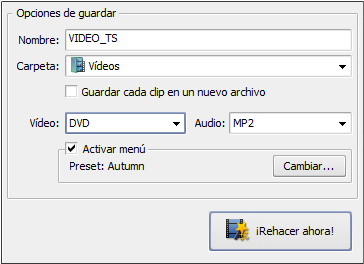
Introduzca un nombre del archivo de salida en el campo apropiado, seleccione la carpeta para guardar su vídeo resultante: abra la lista desplegable Carpeta y seleccione una de las carpetas disponibles o haga clic en la opción Examinar. En la ventana abierta seleccione un directorio requerido o cree una nueva carpeta y pulse el botón Aceptar.
Si Ud. planea guardar todos los clips de vídeo añadidos como archivos separados marque la casilla Guardar cada clip en un nuevo archivo, si Ud. planea unirlos quede esta opción sin activar.
 Nota
Nota: si Ud. marca la opción
Guardar cada clip en un nuevo archivo los clips de vídeo se guardarán con los mismos nombres que han sido seleccionados y un número añadido (1, 2, 3 etc.) después del nombre seleccionado.
Si está disponible, Ud. puede fijar el formato del archivo de vídeo/audio seleccionándolo de la lista desplegable.
 Nota
Nota: si sus archivos de vídeo están codificados con el códec MPEG-2 video las dimensiones de la imagen MPEG-2 coinciden con los parámetros PAL (720x576 o 352x288 y 25 fps) o NTSC (720x480 o 352x240 y 29.97 fps) el programa le permitirá guardar sus archivos de vídeo en el formato DVD.
 Nota
Nota: para poder guardar sus archivos de vídeo en Blu-ray los archivos deben cumplir con los siguientes requisitos:
- Los archivos añadidos a la lista de archivos deben codificarse con el códec MPEG-2 o H.264;
- Los archivos añadidos a la lista de archivos debentener los siguientes parámetros de la imagen de vídeo:
Para vídeo entrelazado:
720х480, 29.970 fps
720х576, 25.000 fps
1920х1080, 25.000 fps or 29.970 fps
Para vídeo progresivo:
1280х720 and 23.976 fps, 24.000 fps, 50.000 fps o 59.940 fps
1920х1080, 23.976 fps o 24.000 fps
Al terminar pulse el botón ¡Rehacer ahora! para iniciar a procesar el archivo de vídeo. El progreso se indica en la barra de progreso:
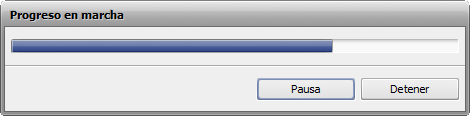
El proceso tomará algún tiempo en función de la duración del archivo y la configuración de su PC.
Cunado el progreso entero alcanza 100%, la siguiente ventana se abrirá:
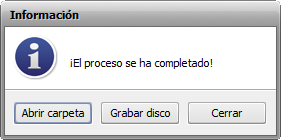
Si Ud. selecciona la opción Grabar disco, el programa grabará los archivos procesados en un disco óptico usando el programa de grabación interno AVS Video ReMaker.